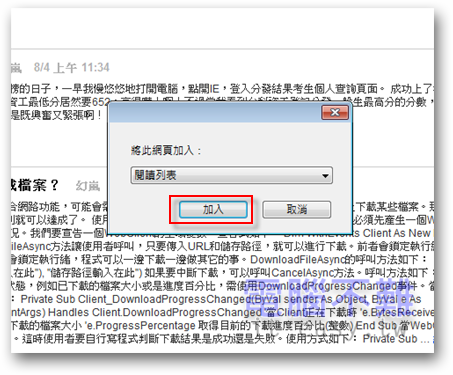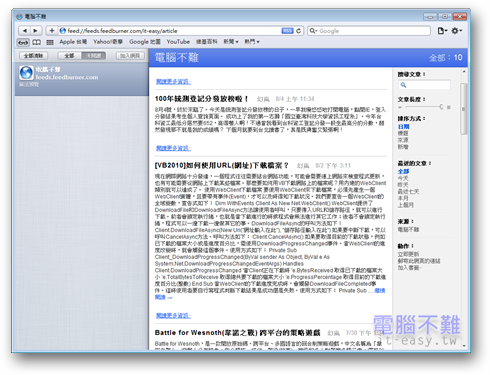如何訂閱網站的RSS摘要?
RSS,中文又稱「摘要」或是「頻道」,是一種訊息來源的格式規範。資訊提供者(例如:新聞網站、氣象網站、部落格網站、論壇)可以利用RSS來發佈他們的最新資訊,讓訂閱的讀者可以在最快的時間內得知網站是否有新的訊息或是文章。目前市面上的瀏覽器大都能閱讀RSS摘要訊息,此外也有許多網頁版的RSS閱讀器(例如:Google Reader),或是桌面版本的RSS閱讀器(例如SharpReader、GreatNews)。
那麼要如何訂閱網站的RSS呢?我以電腦不難的RSS為例。
電腦不難RSS永久連結:http://feeds.feedburner.com/it-easy/article/
如果直接以瀏覽器來開啟上面連結,會看到如下圖的頁面,對於英文不好的人來說可能會看得有點霧煞煞,不曉得這個頁面是要用來做什麼的。
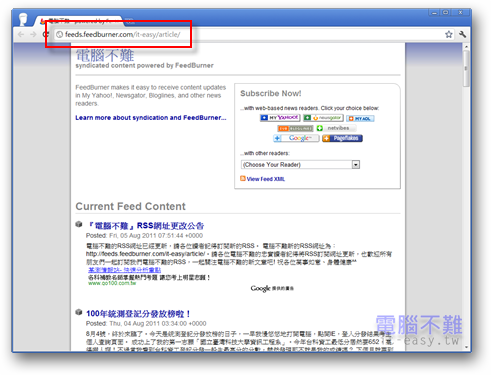
以下將介紹各大瀏覽器訂閱RSS的方法。
使用瀏覽器訂閱RSS
Internet Explorer
IE8先暫時略過,使用IE9訂閱RSS的問題會比較多,因為IE9的介面太精簡了,很難找到訂閱RSS的按鈕。首先開啟IE9,連到擁有RSS功能的網站頁面。接著按下鍵盤上的「Alt」,IE9的網址列下方會出現功能表列。
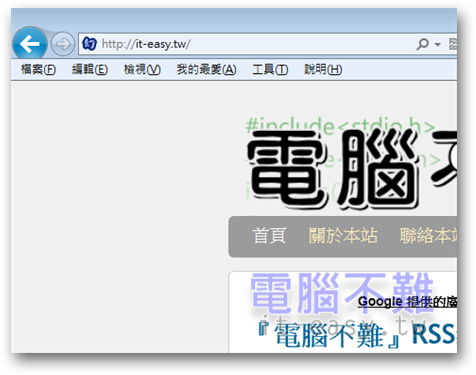
在「工具->摘要搜索」的功能表子選單中,可以找到網站的RSS訊息。
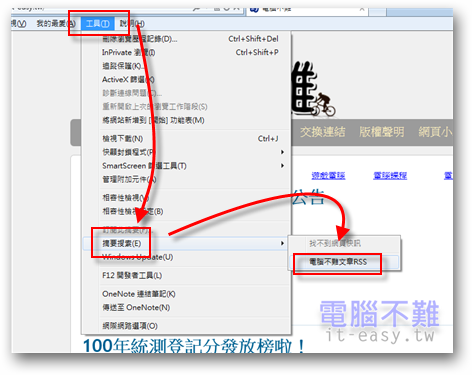
當然如果每次訂閱RSS都要這樣找,實在是很麻煩,可以從「檢視->工具列」中,將「命令列」打勾顯示。
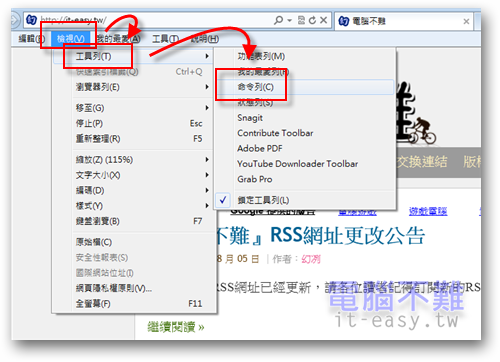
命令列的橘色小圖示就是RSS摘要按鈕。
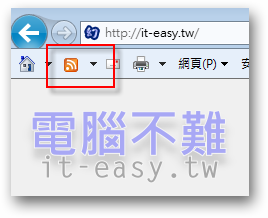
按下RSS圖示,連結到RSS訂閱頁面,按下「訂閱此頁面」。
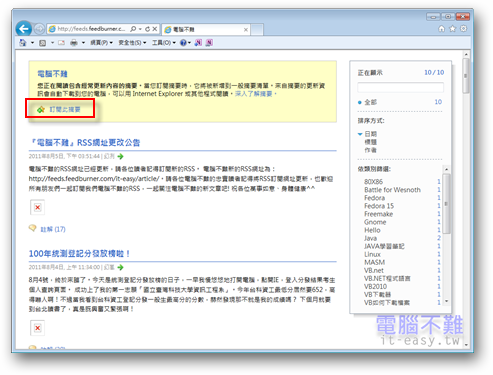
出現訂閱方塊,按照自己喜好設定後按下「訂閱」按鈕。
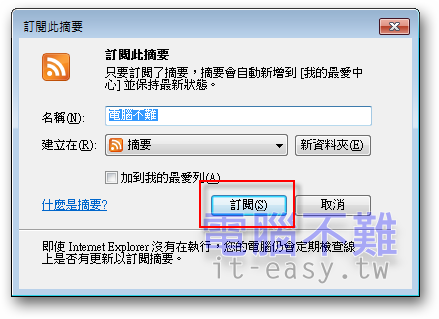
訂閱完成後,就可以在IE的「摘要」中找到剛才訂閱的RSS了。
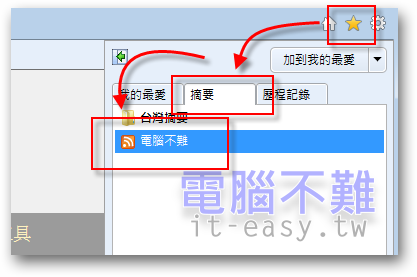
Firefox
使用火狐訂閱RSS比較簡單,只要連結到RSS的XML頁面就可以找到訂閱RSS的地方,而且還可以直接將RSS訂閱到火狐書籤。
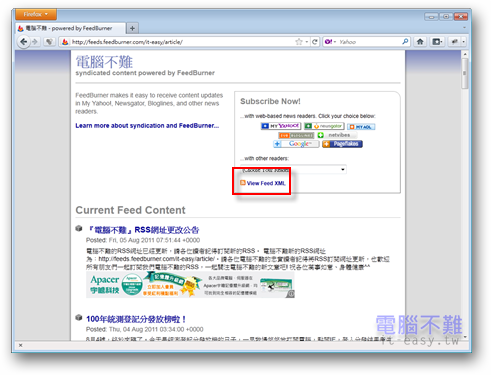
進入RSS的XML頁面,選擇「即時書籤」,按下立刻訂閱。
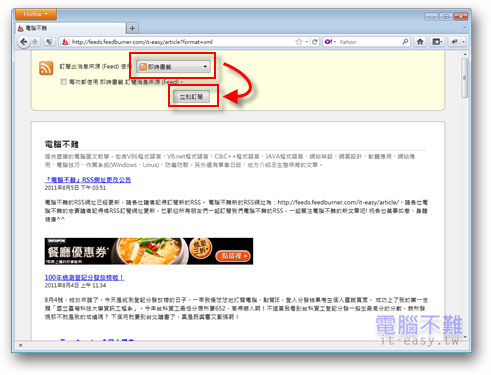
照自己喜好設定書籤的位置。
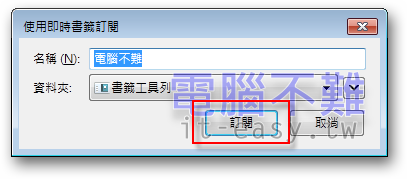
接著RSS訊息就會在書籤中出現了!
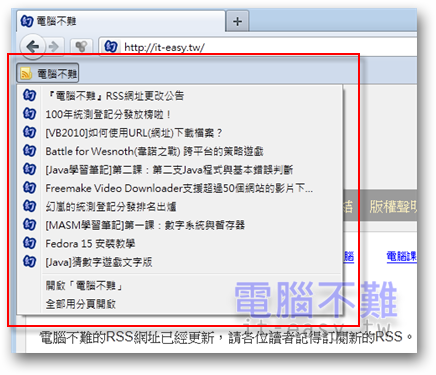
RSS Icon In Awesombar
自從Firefox步入4版之後,網址列上就無法再看到RSS摘要圖示的蹤影,想要訂閱網站的RSS會變得比較麻煩。有一個附加元件叫做「RSS Icon In Awesombar」可以將RSS圖示加回網址列的右邊,當然網站要有RSS功能才會檢視出來。
首先進到Firefox的「附加元件」頁面。
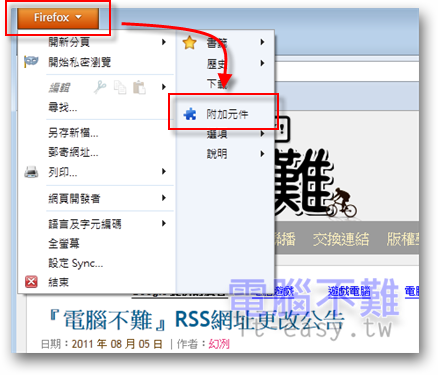
搜尋「RSS」找到「RSS Icon In Awesombar」,按下「安裝」。
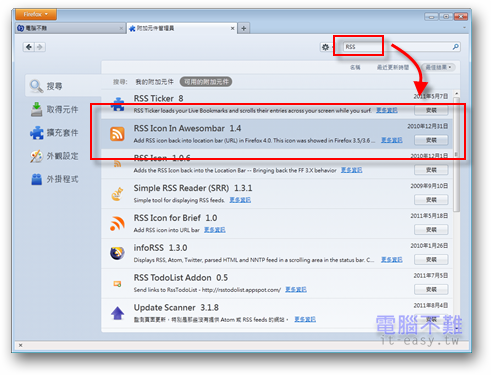
安裝完RSS Icon In Awesombar後,重新啟動Firefox,往後瀏覽擁有RSS訂閱功能的網站時,網址列的右邊都會出現一個橘色的RSS小圖示。直接用滑鼠點擊,會立刻進入RSS的XML頁面。
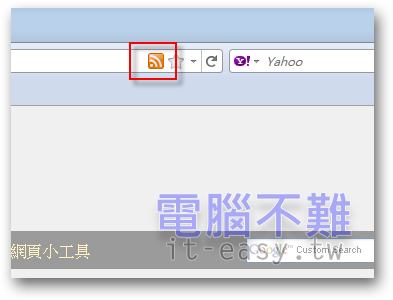
Google 瀏覽器
Google瀏覽器也可以藉由擴充功能的方式將RSS圖示加到網址列的右邊。以下介紹兩種RSS的擴充功能。
RSS 訂閱擴充功能 (由 Google 提供)
RSS 訂閱擴充功能 (由 Google 提供):http://goo.gl/Blwu9
首先到Chrome線上應用程式商店安裝「RSS 訂閱擴充功能 (由 Google 提供)」。可以直接使用Google瀏覽器開啟上面連結,按下頁面中的「加到Chrome」。
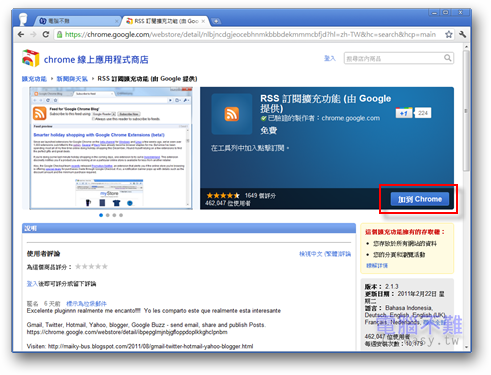
下載完成後,按下「安裝」。
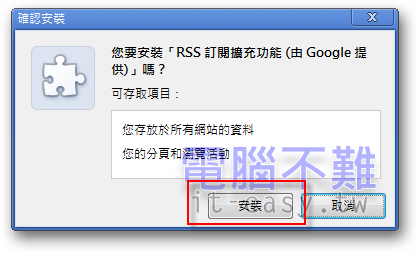
安裝速度很快,不到一秒鐘。安裝完成後,會在網址列右方出現提示訊息。
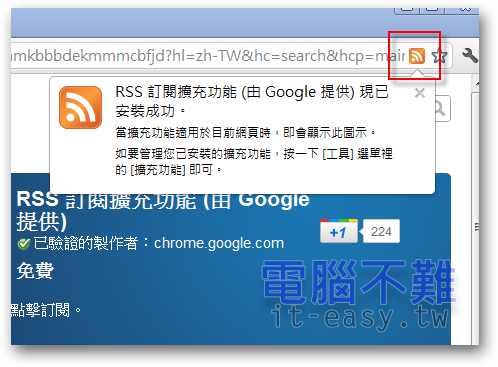
往後只要開啟支援RSS訂閱功能的網站,網址列右邊就會出現RSS的橘色圖示。
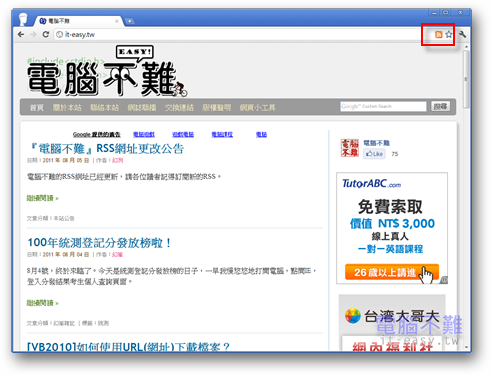
Google提供的RSS訂閱功能必須登入Google帳號使用Google Reader來訂閱RSS。點擊RSS圖示後,就可以「登入並進行訂閱」。
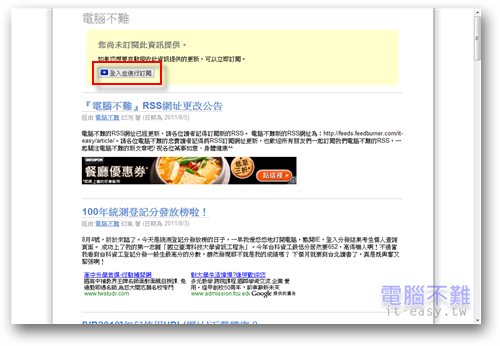
登入Google帳號。
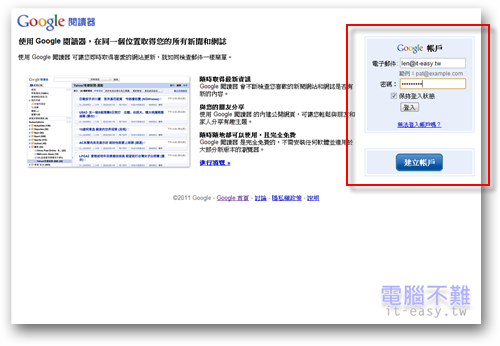
訂閱完成。往後只要開啟Google閱讀器(Google Reader),就可以查看最新的RSS訊息。
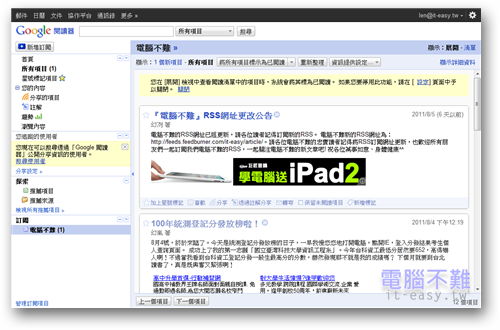
RSS Feed Reader
Google提供的RSS訂閱的擴充功能,必須登入Google帳號並使用Google閱讀器才能進行RSS訂閱,對於不常用Google帳號的人來說可能會有點小麻煩,這時你可能就會需要「RSS Feed Reader」這款擴充套件。RSS Feed Reader可以在Google瀏覽器中直接開啟一個小型視窗來查看RSS的訊息。
RSS Feed Reader:http://goo.gl/q0Gj6
首先到Chrome線上應用程式商店安裝「RSS Feed Reader」。可以直接使用Google瀏覽器開啟上面連結,按下頁面中的「加到Chrome」。
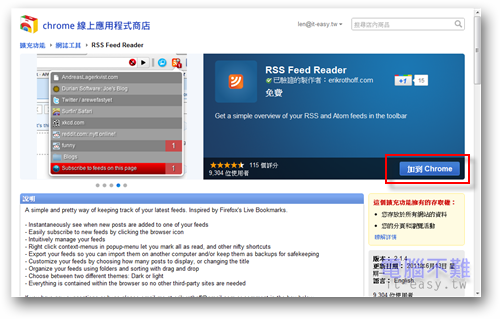
安裝成功後,網址列右邊就會出現RSS的橘色圖示。

往後只要開啟支援RSS訂閱功能的網站,網址列右邊的RSS橘色圖示,就會多出一個「+」號。
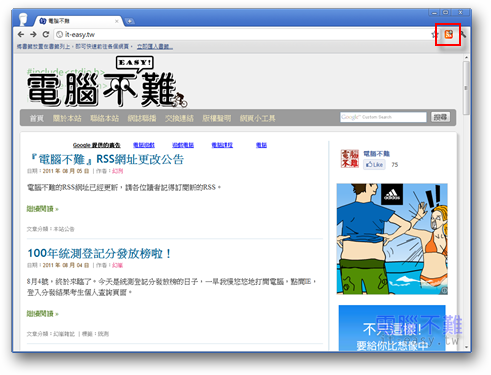
若用滑鼠點擊出現「+」號的圖示,會出現「Subscribe to feeds on this page」(訂閱這個頁面的摘要),並在右邊顯示數量。
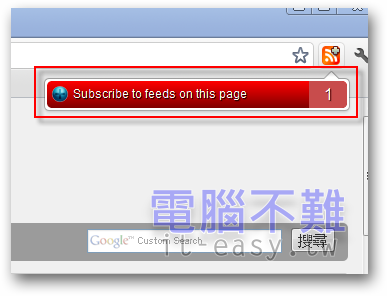
用滑鼠點開「Subscribe to feeds on this page」後,就可以看到網站的RSS。只要再輕輕用滑鼠左鍵點一下要訂閱的RSS,就可以訂閱成功。
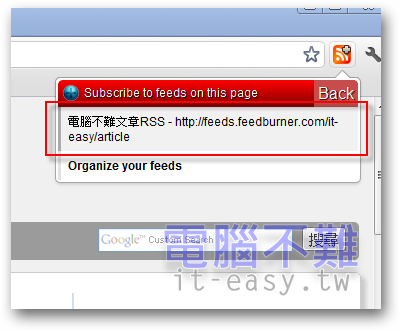
訂閱RSS後,可以隨時用滑鼠點開RSS的橘色圖示,來查看RSS的最新訊息。
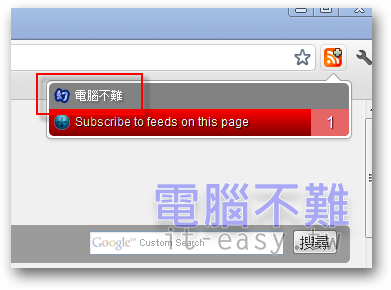
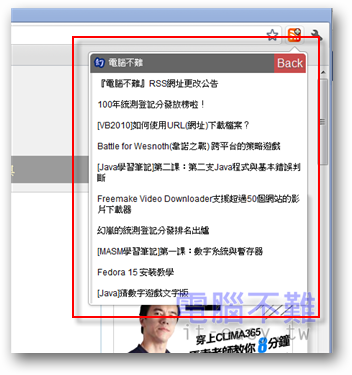
Opera
使用Opera訂閱RSS也非常簡單,只要開啟支援RSS訂閱功能的網站,Opera的網址列就會顯示出橘色的RSS圖示。
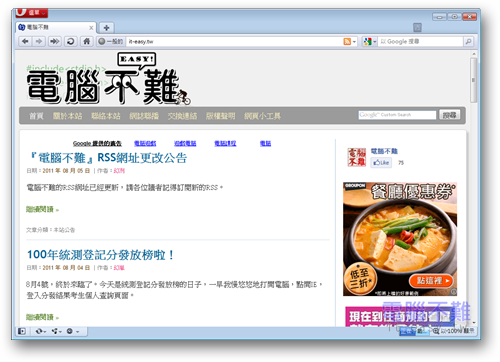
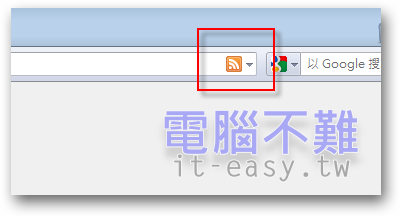
用滑鼠點擊RSS橘色圖示,會來到RSS的訂閱頁面。利用「Opera電子郵件」的方式訂閱,可以直接在Opera內瀏覽RSS訊息。
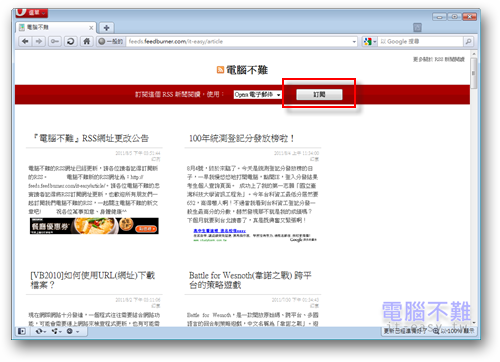
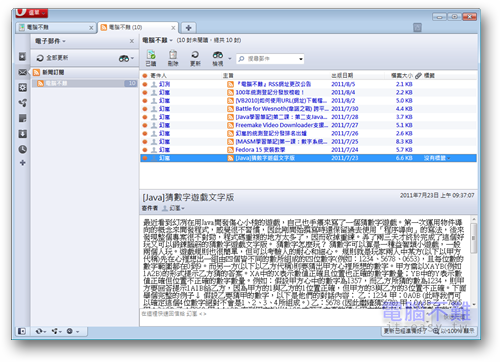
Safari
使用Safari訂閱RSS,只要開啟支援RSS訂閱功能的網站,Safari的網址列就會顯示出RSS圖示。
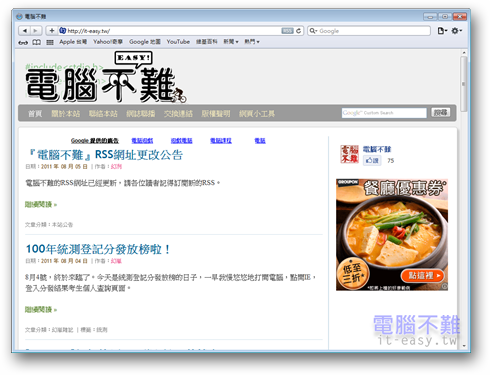
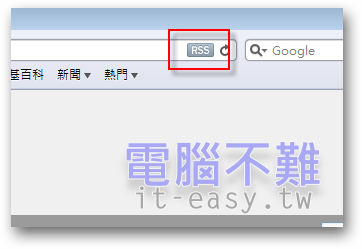
用滑鼠點擊RSS圖示,會來到RSS的頁面。
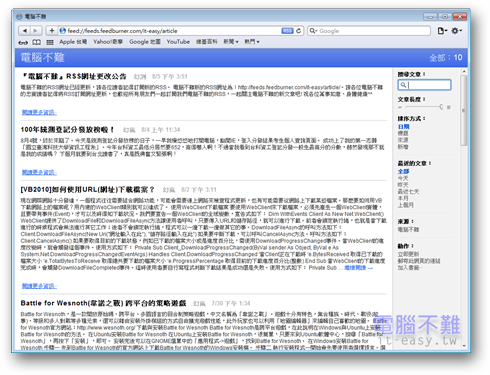
在頁面右方邊欄的下面,可以找到「加入書籤」。

用滑鼠點擊「加入書籤」文字,可將文章加入Safari的「閱讀列表」。